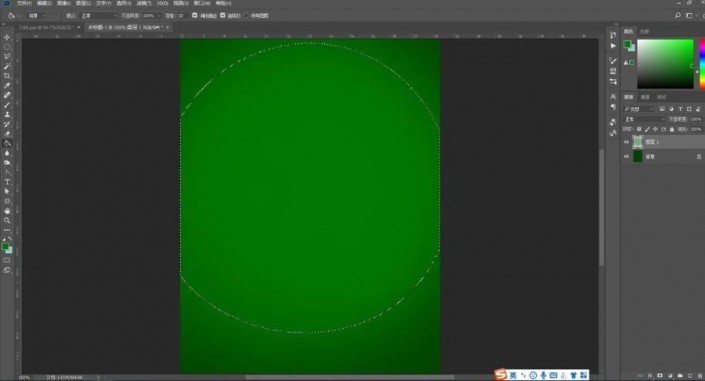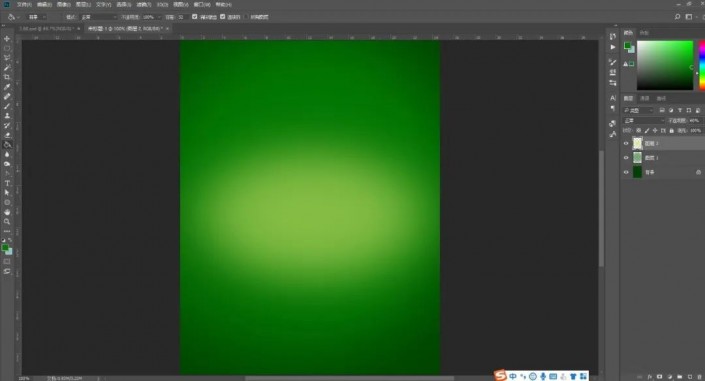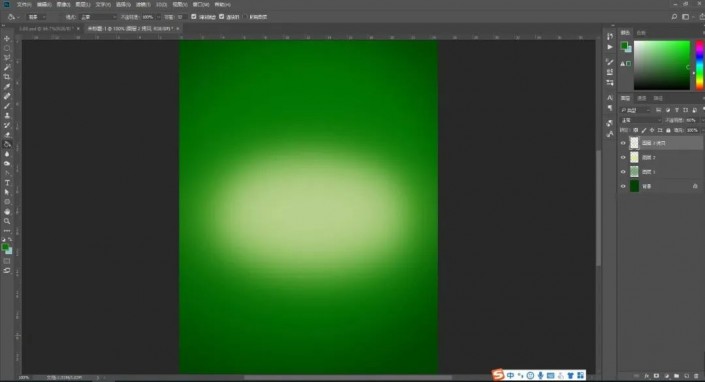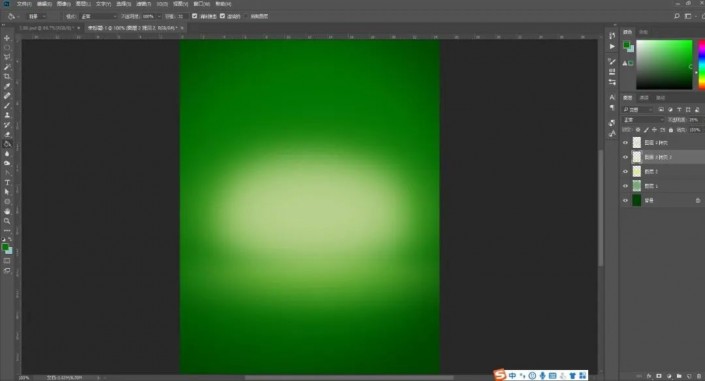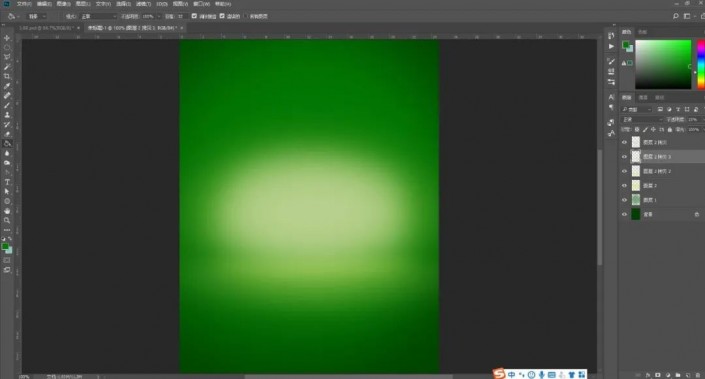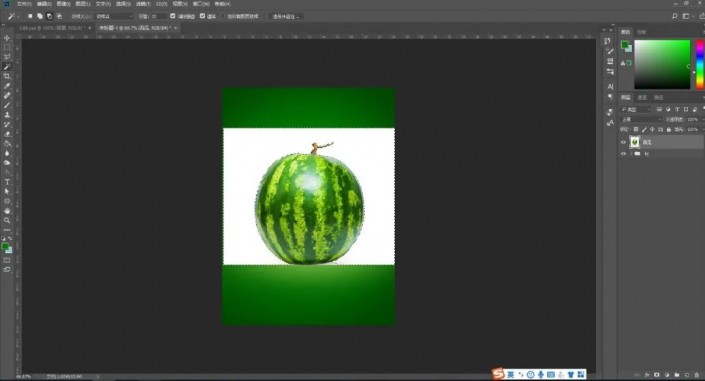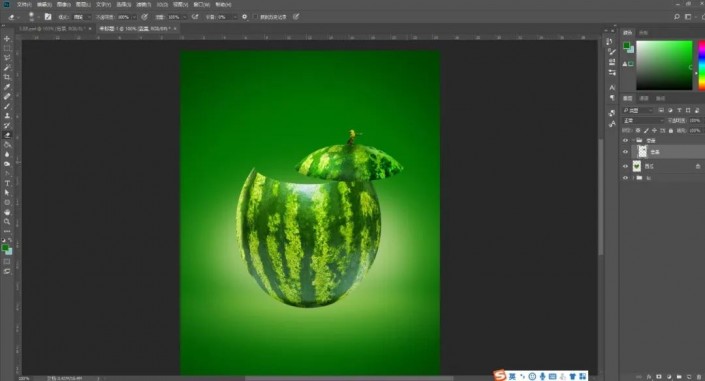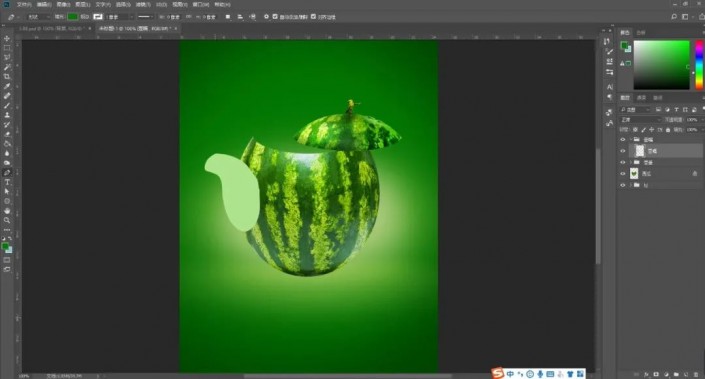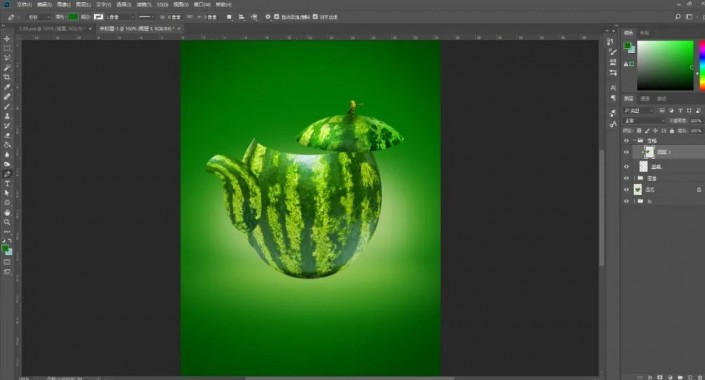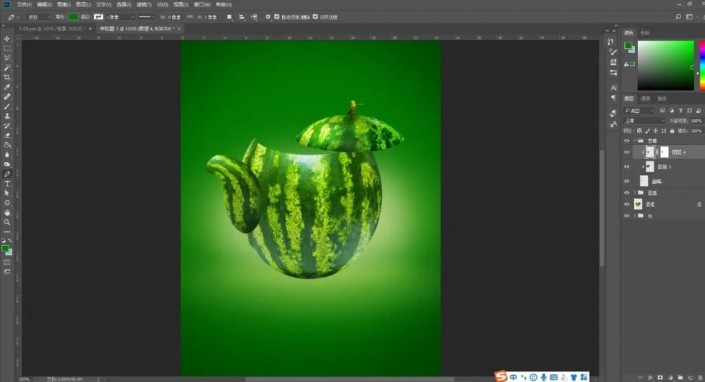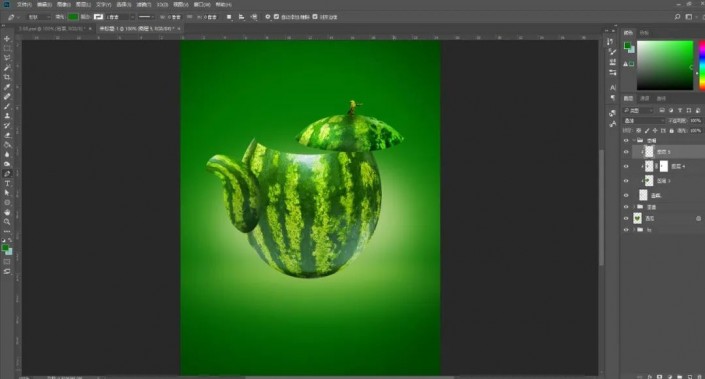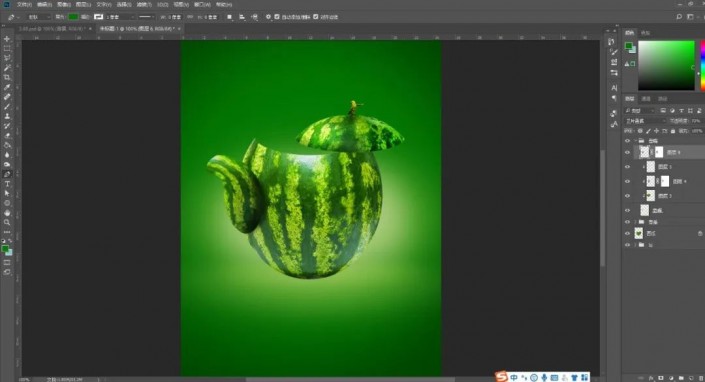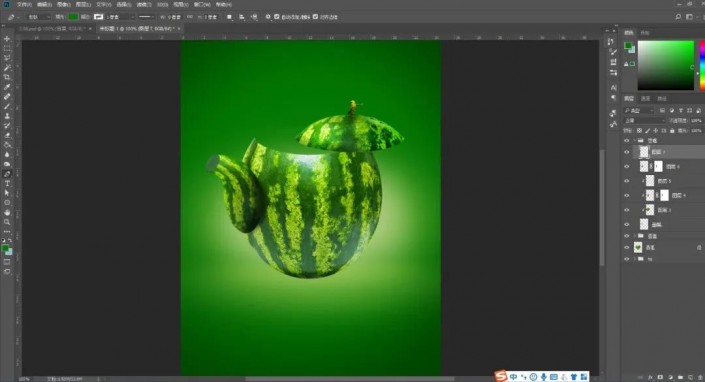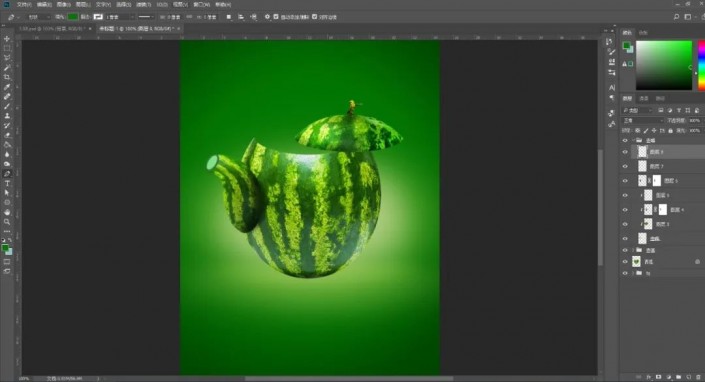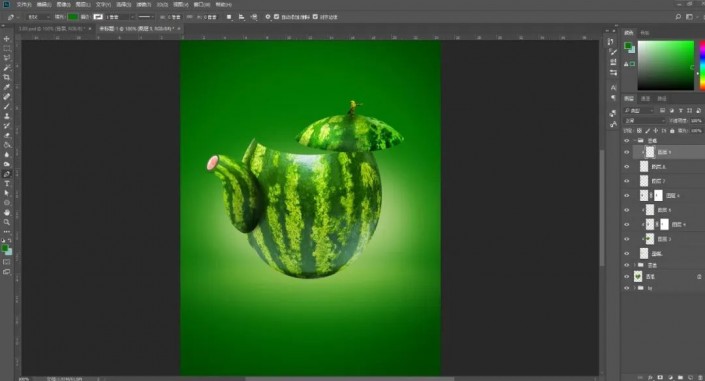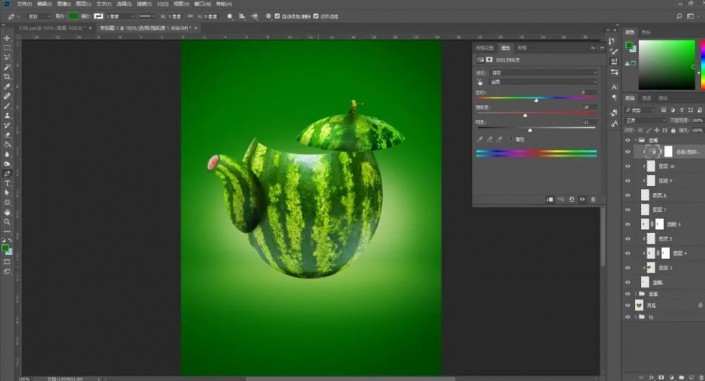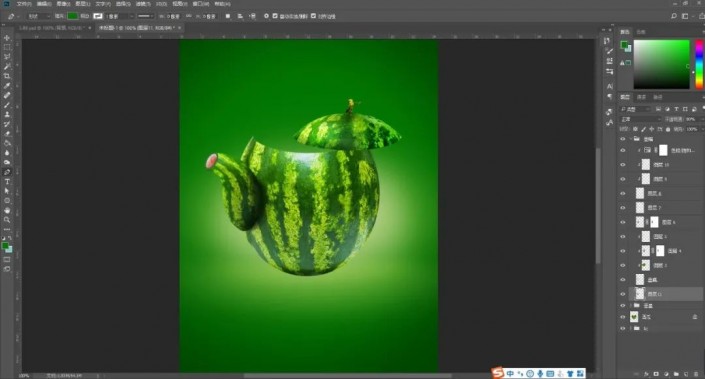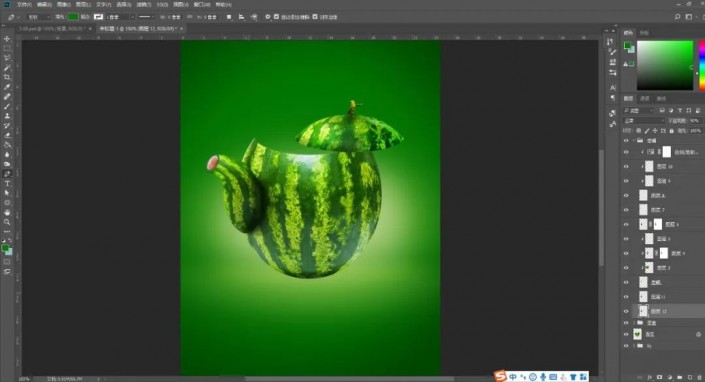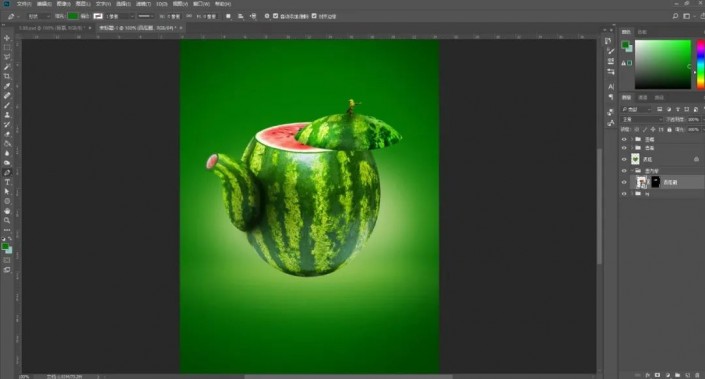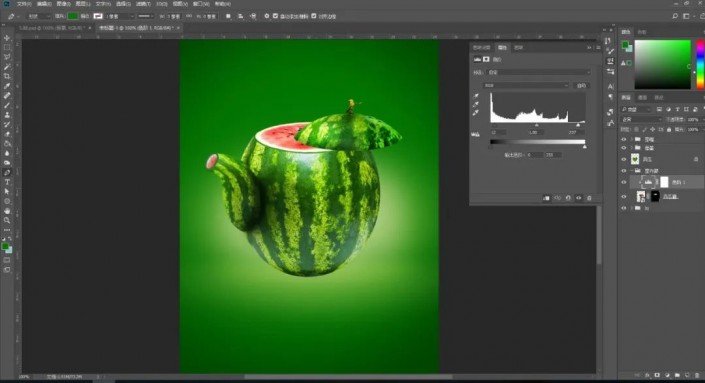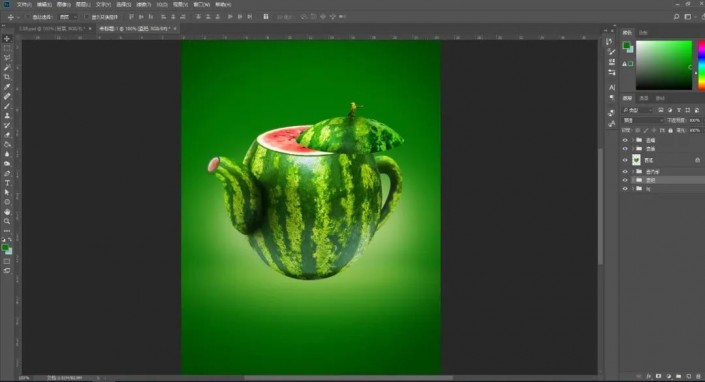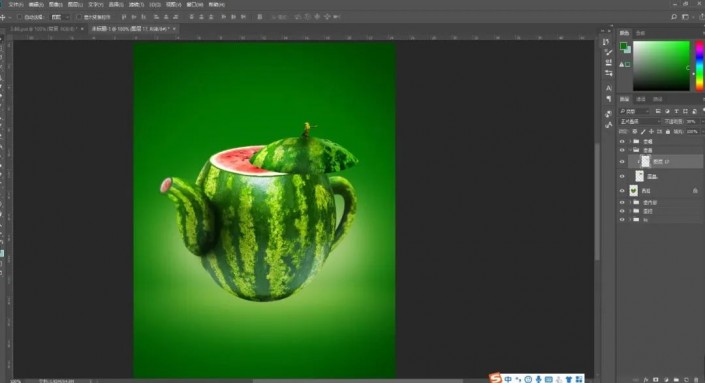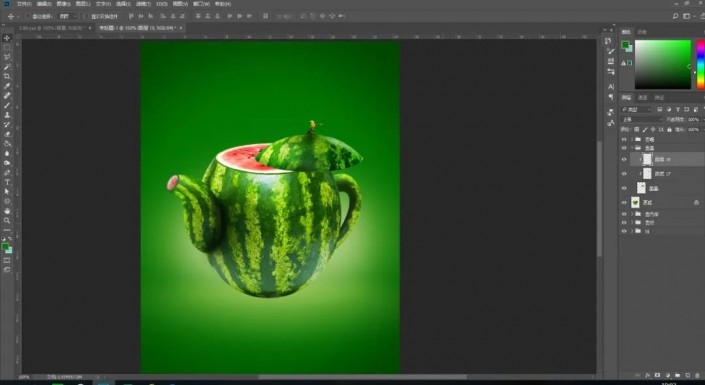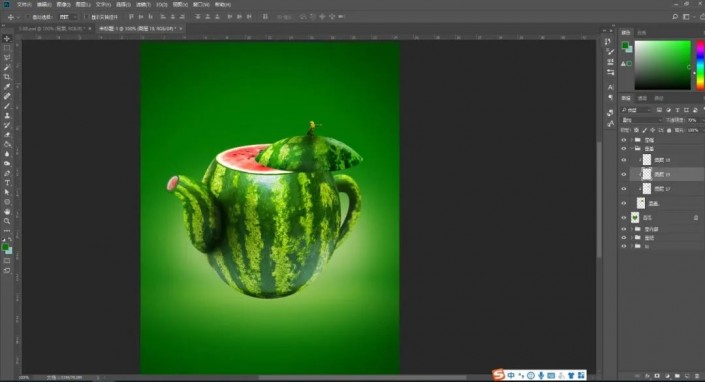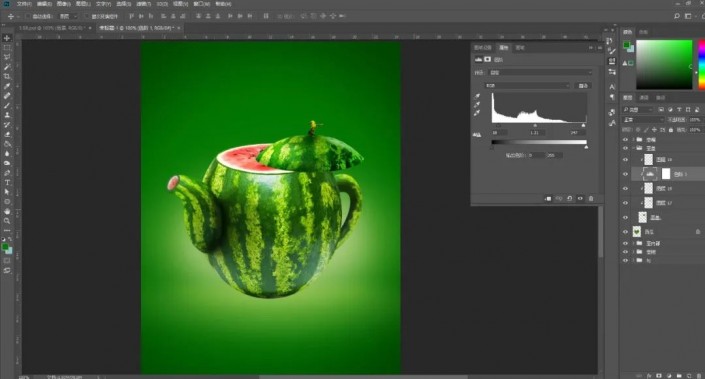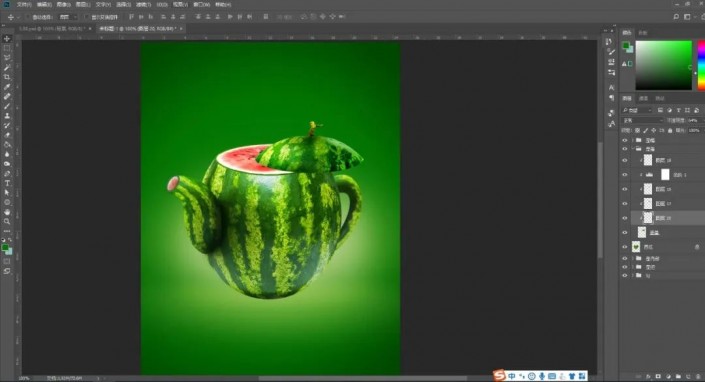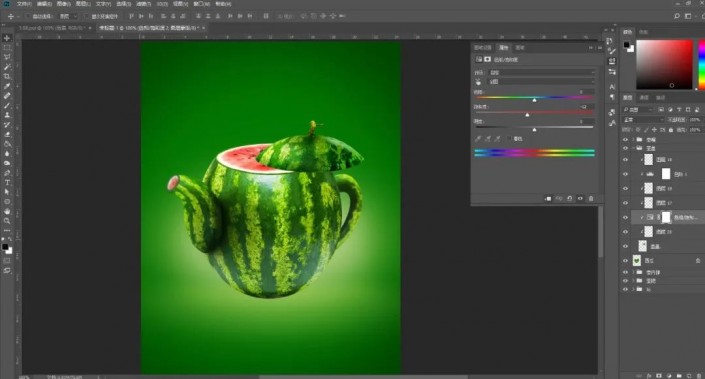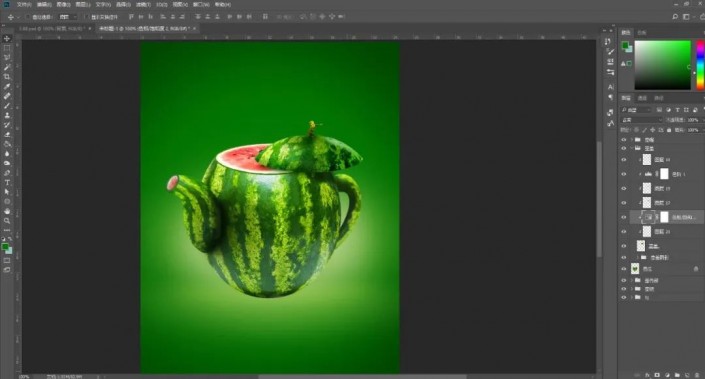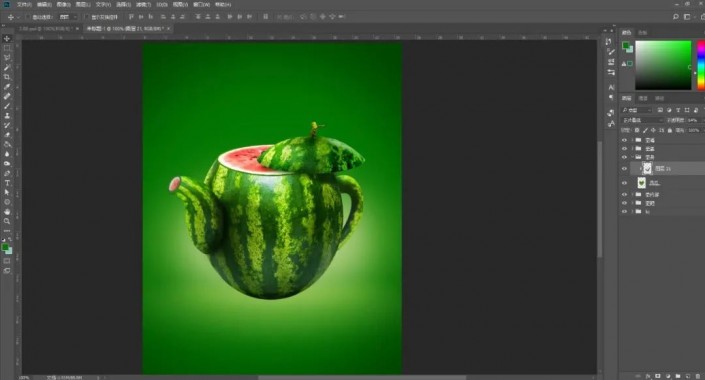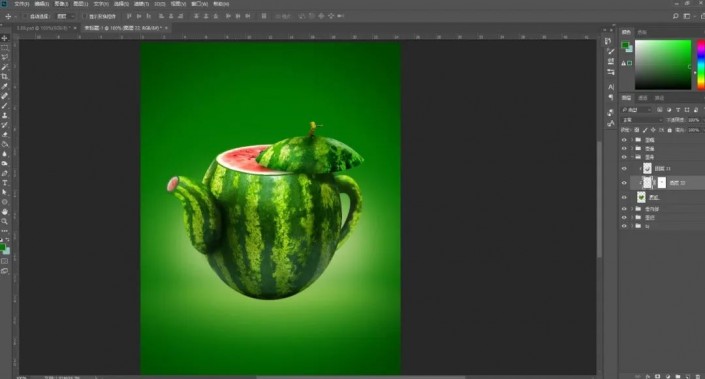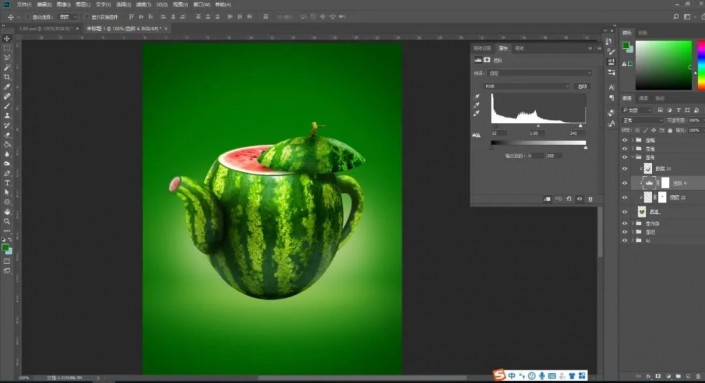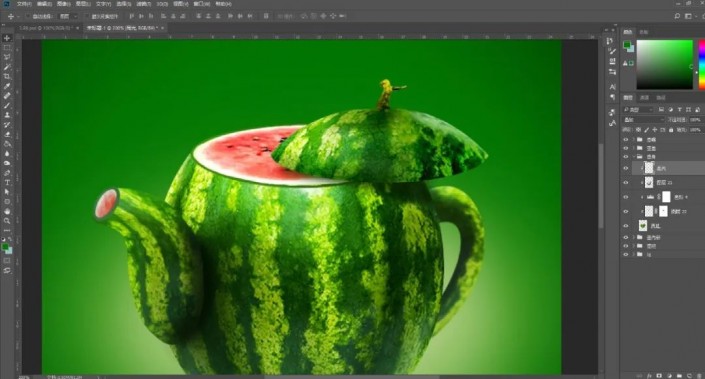利用合成技术打造一把逼真个性的西瓜茶壶 PS创意合成实例
PS制作小教程 人气:0素材:
操作步骤:
1、打开【PS】,新建画布,填充背景颜色为深绿色,新建图层,填充较亮的绿色,选择【模糊】-【高清模糊】,新建图层,重复步骤,制作背景光影,具体效果如图所示。
2.置入西瓜素材,选择【魔棒工具】抠出西瓜,删除多余的部分,选择【钢笔工具】裁出西瓜盖,具体效果如图所示。
3.选择【钢笔工具】勾出壶嘴形状,复制部分西瓜皮,剪切到壶嘴。
4.然后新建图层,制作出壶嘴的内阴影和高光。
5.新建图层,选择【椭圆工具】画一个椭圆,调整位置,复制一层,缩小并调整颜色,裁出一小部分西瓜果肉剪切到椭圆上,具体效果如图所示。
6.新建【色相/饱和度】剪切调整图层,调整壶嘴色调。
7.新建图层,使用画笔涂抹壶嘴的内侧,给壶嘴添加内阴影,调整图层的不透明度。
8.置入西瓜囊素材,调整好大小和位置,添加图层蒙版,使用画笔工具擦除多余部分,然后添加【色阶】调整图层进行调整,具体效果如图所示。
9.新建图层,填充绿色做壶身的内部,选择加深和减淡工具画出壶身的明暗关系。
10.使用同样的方法,选择【钢笔工具】绘制壶把,截取一小块西瓜皮剪切到壶把,然后进行调整,具体效果如图所示。
11.新建图层,使用画笔画出壶盖的背光面,图层模式为【正片叠底】。
12.新建图层,选择加深或者减淡工具在壶盖上涂抹,调整壶盖的明暗关系,并添加【色阶】调整图层进行调整,具体效果如图所示。
13.新建剪切图层,使用画笔涂抹壶盖上的把,然后添加【色相/饱和度】进行调整图层,并给壶盖添加阴影部分。
14.新建图层,使用画笔涂抹壶身加深阴影部分。
15.新建图层,使用画笔涂抹壶身降低亮度,新建【色阶】调整图层调整壶身,具体效果如图所示。
16.新建图层,图层模式为【叠加】,用浅黄色画出壶身的高光部分。
17.置入叶子素材,调整好位置,新建【色阶】调整图层加深明暗,然后新建图层,绘制出叶子的明暗部分,具体效果如图所示。
18.绘制出壶身的底部阴影,具体效果如图所示。
19.新建【亮度/对比度】调整图层,具体参数如图所示。
完成:
加载全部内容